您好,登錄后才能下訂單哦!
您好,登錄后才能下訂單哦!
這篇文章主要介紹“Window環境下如何配置Mongodb數據庫”的相關知識,小編通過實際案例向大家展示操作過程,操作方法簡單快捷,實用性強,希望這篇“Window環境下如何配置Mongodb數據庫”文章能幫助大家解決問題。
我選擇的是64位支持ssl的3.2.7版本。
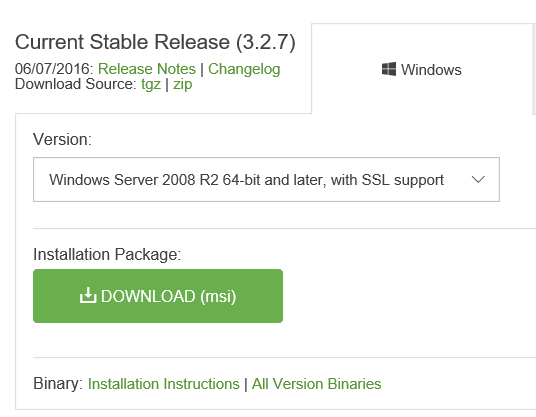
下載完msi文件之后安裝,在安裝的時候需要注意下安裝的路徑,我把它安裝在了G:\MongoDB的文件夾中。安裝完成后MongoDB文件夾會出現下面的幾個文件
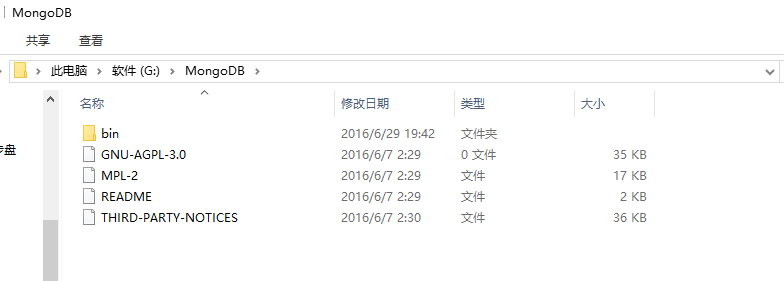
1.新建一個文件夾用來存放數據庫,我這里在G:\MongoDB下創建了一個db文件夾
2.指定數據存放位置
通過命令行窗口,指向G:\MongoDB\bin文件,然后通過mongod --dbpath=G:\MongoDB\db設置數據存放的位置
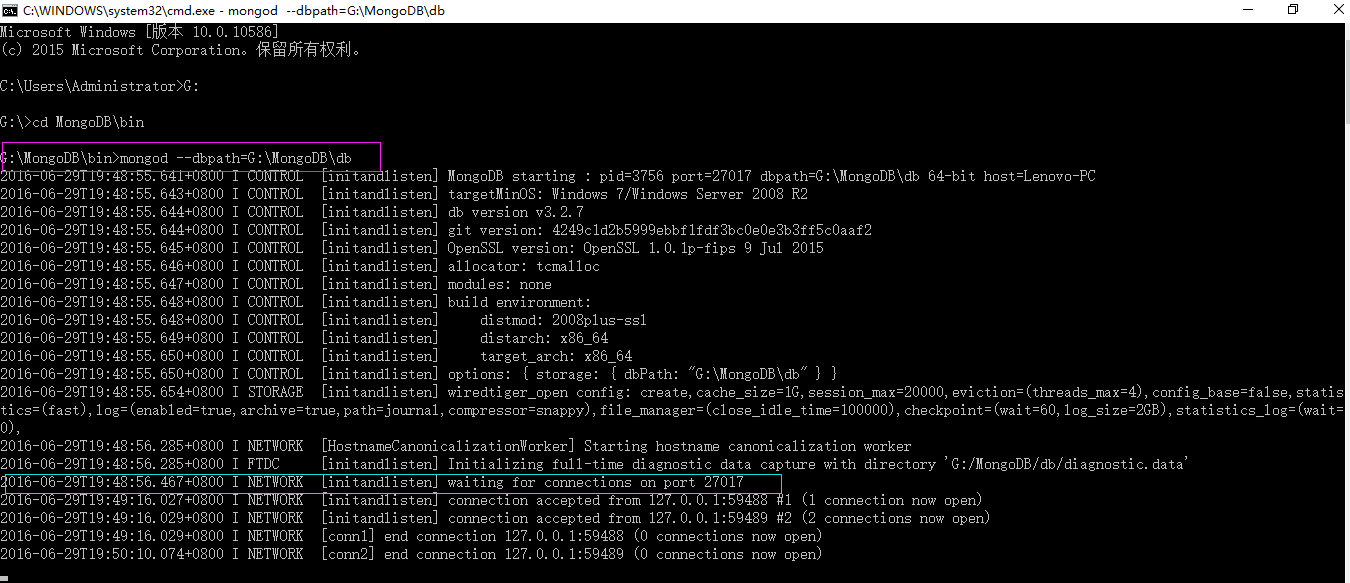
從上面的截圖我們也能看出27017端口等待連接,打開http://localhost:27017/可以看到下面的頁面

默認Mongodb是連test數據庫,所以可以連下測試一下,連接上之后會出現下面圖的效果,可能在連接的時候會報mongodb無法啟動,由于目標計算機積極拒絕,無法連接 ,這是因為需要把mongodb啟動,及上面說的指定dbpath
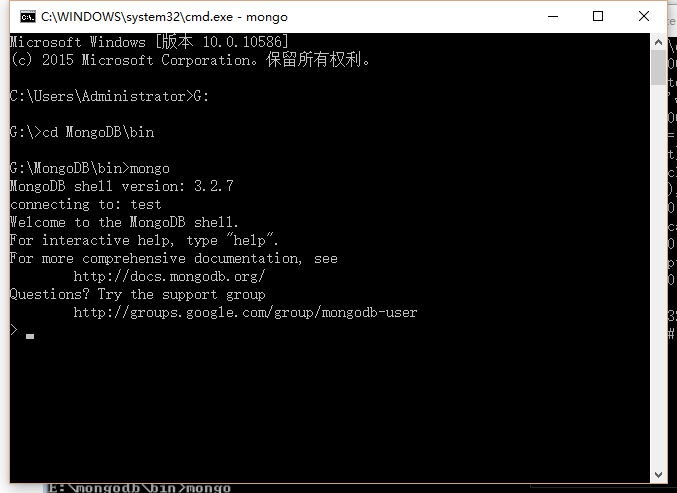
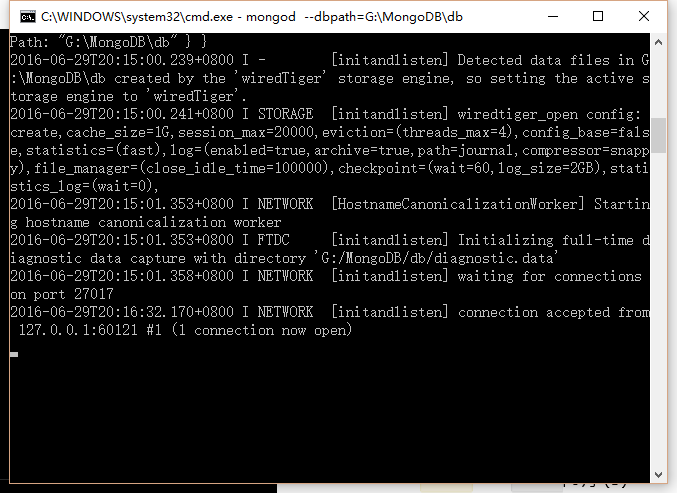
五、將MongoDB設為Window服務
具體參考:為MongoDB數據庫注冊windows服務
這個之前操作的時候失敗了,今天又重新試了一把沒想到成功了。下面是步驟:
1.上面也說了創建db和log兩個文件夾來存放數據和日志。在log文件夾下創建mongod.log文件
2.在打開到bin文件下執行下面的命令(必須已管理員身份)
mongod -dbpath "G:\MongoDB\db" -logpath "?G:\MongoDB\log\mongod.log" -install -serviceName "MongoDB"
刪除服務
mongod -dbpath "G:\MongoDB\db" -logpath "?G:\MongoDB\log\mongod.log" -remove -serviceName "MongoDB"
此時會出現下面的錯誤:
2016-07-17T20:22:36.894+0800 I CONTROL [main] log file "G:\MongoDB\log\mongod.log" exists; moved to "G:\MongoDB\log\mongod.log.2016-07-17T12-22-36".

這個可以不用理會然后啟動MongoDB服務:
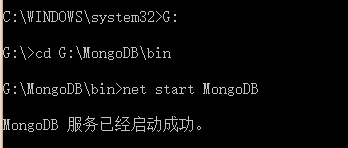
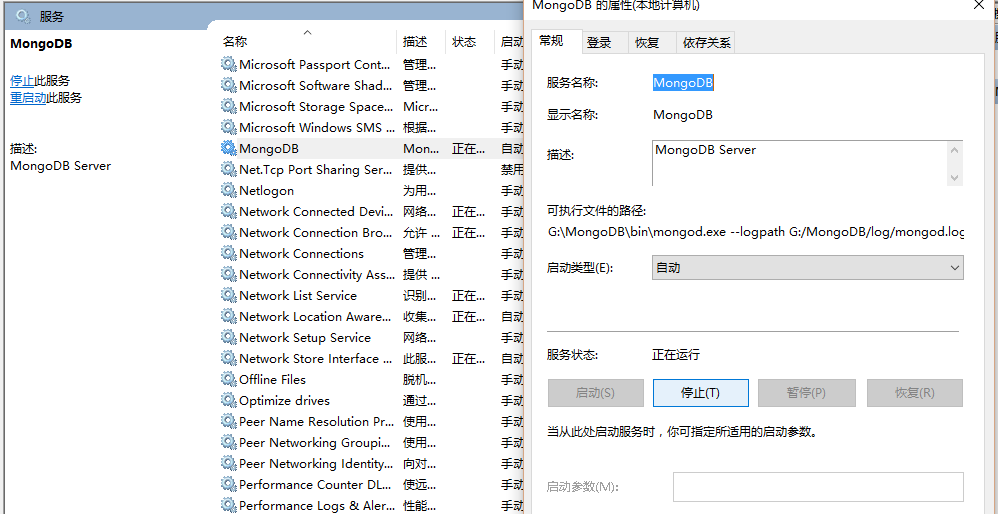
再開一個cmd,輸入mongo命令打開shell,其實這個shell就是mongodb的客戶端,同時也是一個js的編譯器,默認連接的是“test”數據庫。
數據庫簡單的就是增刪改查,下面先簡單的試了一下
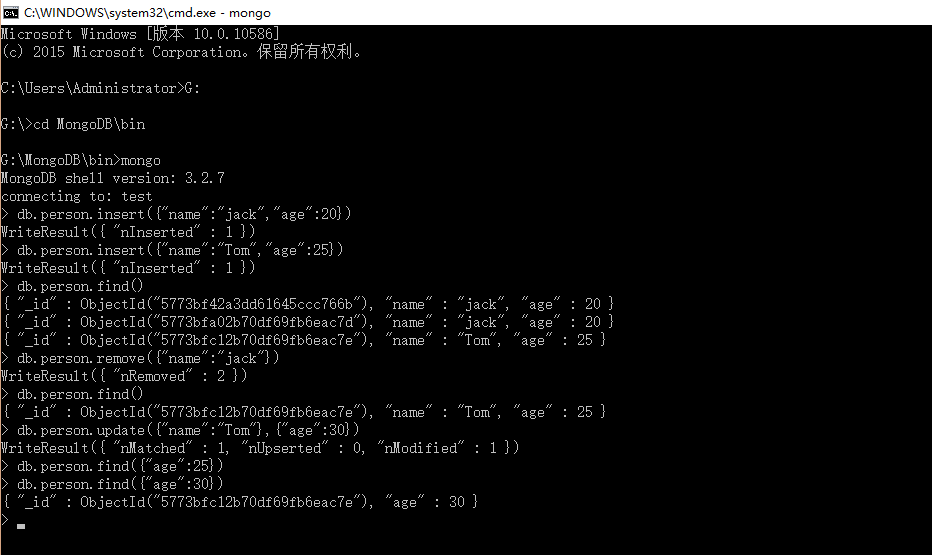
關于“Window環境下如何配置Mongodb數據庫”的內容就介紹到這里了,感謝大家的閱讀。如果想了解更多行業相關的知識,可以關注億速云行業資訊頻道,小編每天都會為大家更新不同的知識點。
免責聲明:本站發布的內容(圖片、視頻和文字)以原創、轉載和分享為主,文章觀點不代表本網站立場,如果涉及侵權請聯系站長郵箱:is@yisu.com進行舉報,并提供相關證據,一經查實,將立刻刪除涉嫌侵權內容。